首先,先上demo:
鼎天网络社区Bot
essesoul(联系我)
为什么要搭建它:
众所周知,+86 号段的 Telegram 用户在私聊非 + 86 用户时会受到限制(当然也可以通过 @SpamBot 申诉以解除限制),那么如果自己用的是非 + 86 号码,平时又有很多 + 86 用户需要联系自己,就可以让他们直接私聊机器人,由机器人作为传话筒,方便交流。
使用机器人和别人聊天,一定程度上可以减少自己的窗口数量,也在一定程度上保护了自己的隐私。
它能做什么:
转发用户的消息
通过机器人一对一地回复用户
向使用过此机器人的用户发送广播消息
执行一些简单的指令(需要进行一些高级操作,建议前往 YouTube 观看峰哥的电报机器人系列教程)
搭建需要用到的两个 Bot(直接在telegram搜索框搜索即可):
- @BotFather @LivegramBot
正式开搞:
打开 Telegram 搜索框,输入 @BotFather ,通过它申请建立一个新的机器人项目。
向 @BotFather 发送指令 /newbot ,申请建立一个新的机器人。
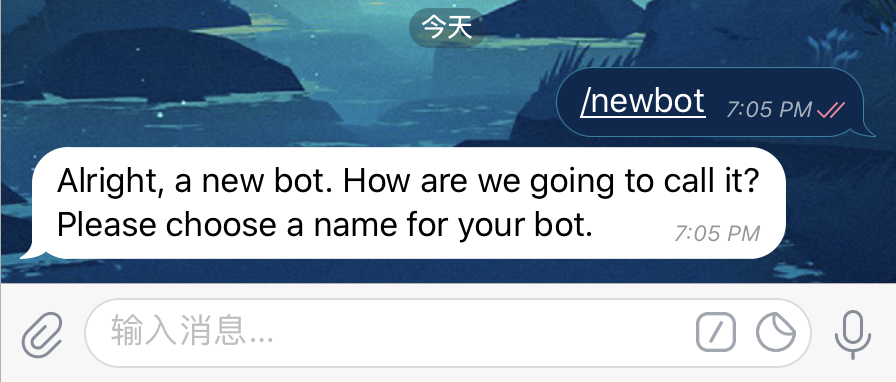
然后会询问你准备给它起一个什么名字,大家可以自由发挥。(反正可以随时更改)
然后再给它起一个 username ,方便其它用户更快地找到它。
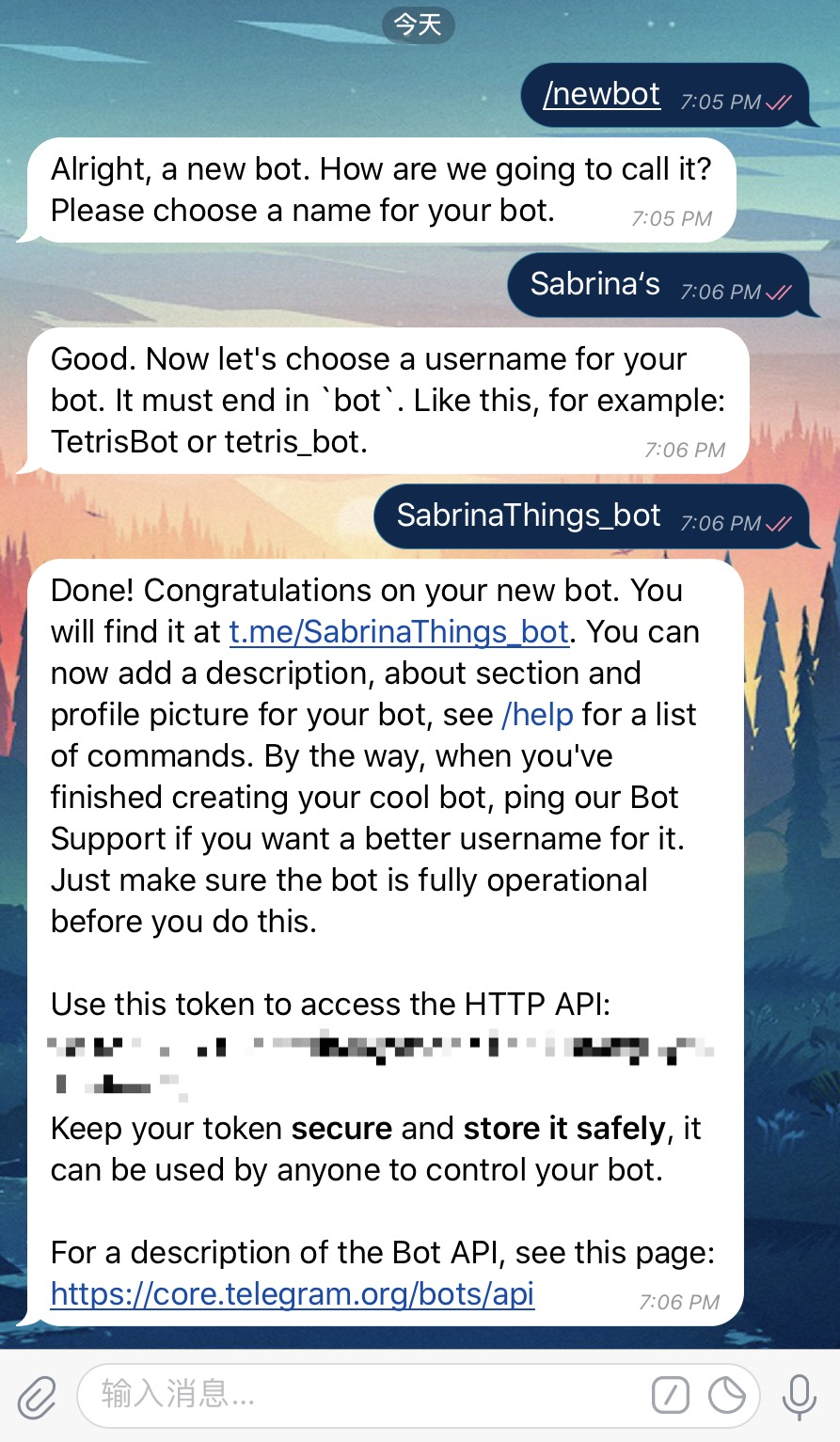
然后 @BotFather 会提示创建完成,并生成了专属的 API(图中打码部分)。复制这个 API 代码,后边有用。
打开 Telegram 搜索框,搜索 @LivegramBot。
发送 /addbot 指令,然后会提示让你先找 @BotFather 创建一个机器人并拿到 API。因为我们已经执行过这个操作,所以此处直接粘贴上一步中获取的 API 并发给 @LivegramBot 。
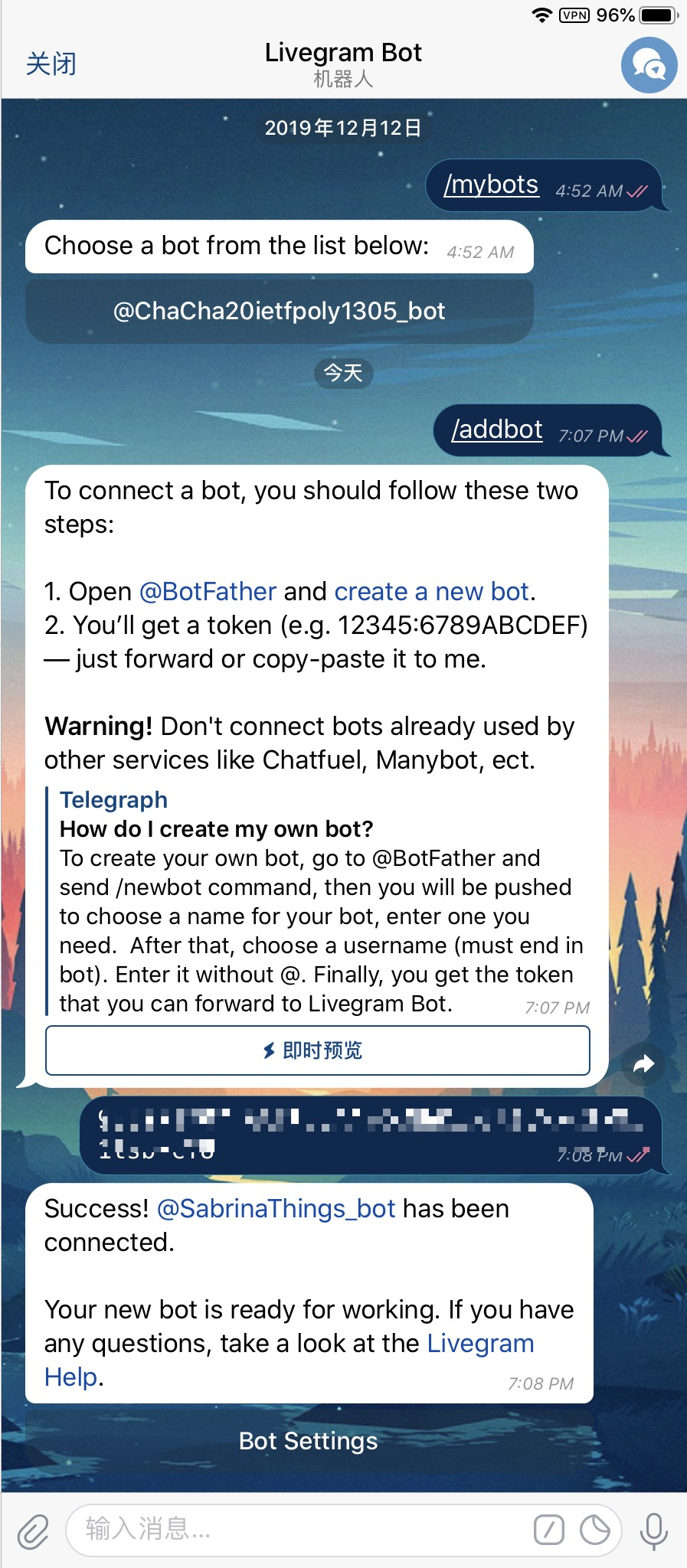
此时 @LivegramBot 提示添加成功,也就意味着把部分操作托管给了 @LivegramBot 。
此时我们的私聊机器人已经搭建完毕,可以正常使用。只是还有点简陋。
我们回到 @BotFather 聊天窗口。发送 /mybots ,查询你创建过的机器人。选择我们刚刚建立的那个私聊机器人。
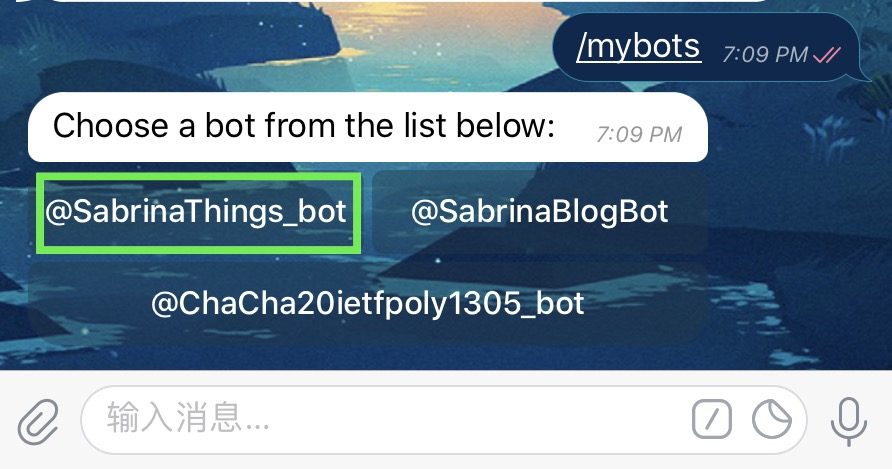
然后选择 Edit Bot,对机器人的基础信息进行设置。
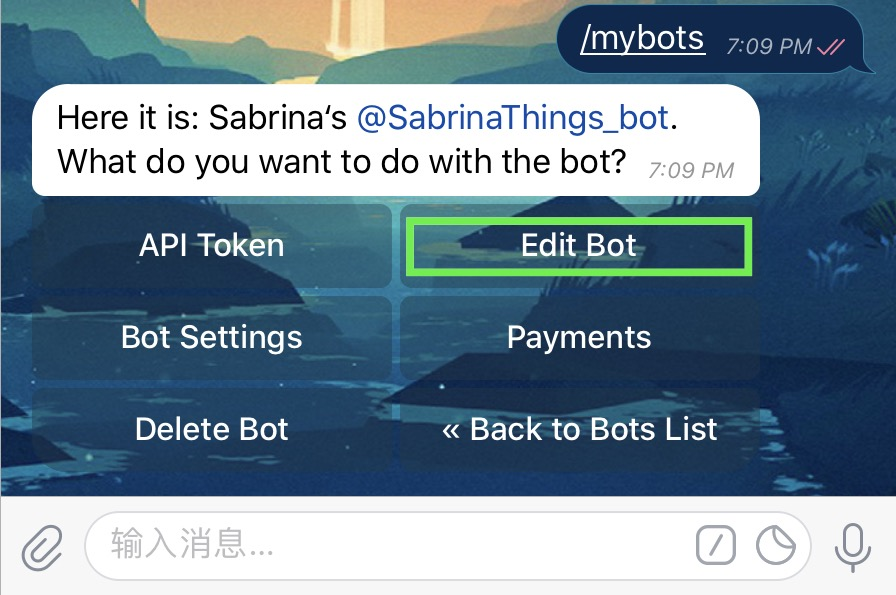
之前已经为机器人命名了,所以现在只需要添加描述、介绍、头像即可。
以下图片仅为示例,请网友们自由发挥,举一反三。
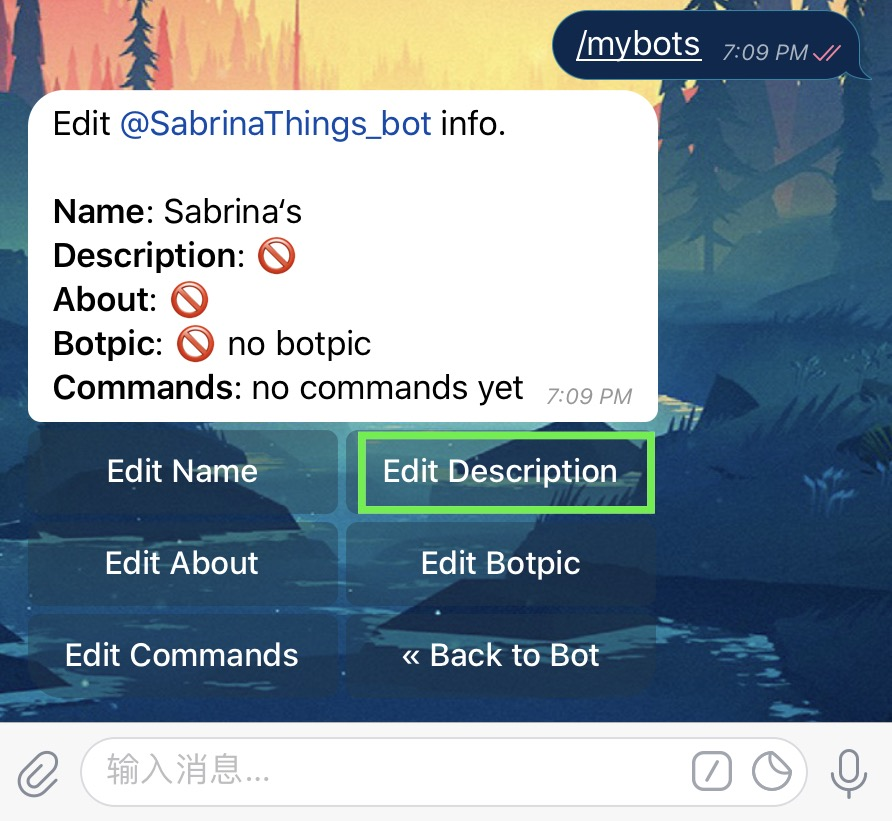
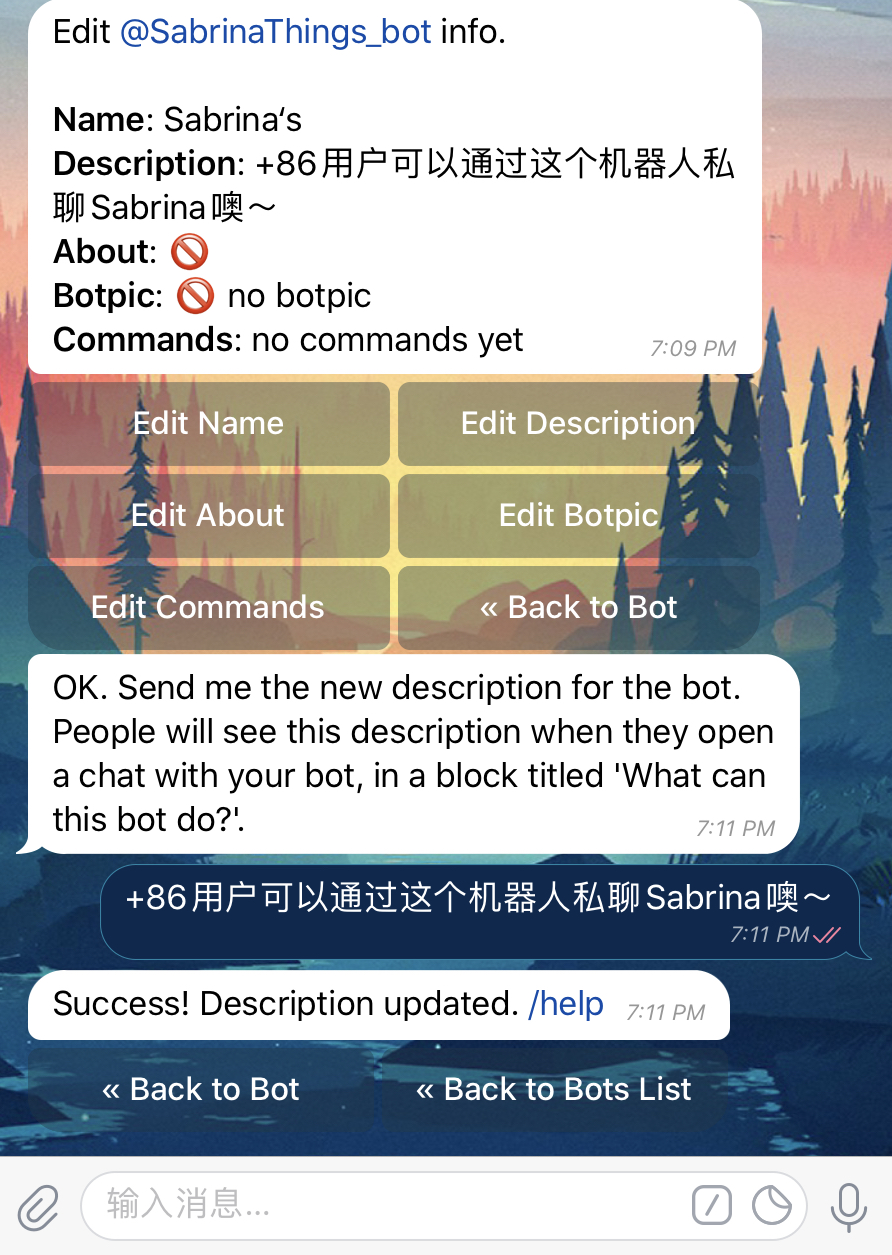
**如何回复:
只需要按住机器人转发的消息,左划(或点按、长按... 视具体的客户端而定)回复,即可完成一对一的回复。**
转载自:https://merlinblog.xyz/wiki/telebot.html
